Cách chia đôi màn hình trên điện thoại Android để chơi 2 ứng dụng cùng lúc
Công nghệ ngày càng phát triển nên con người luôn muốn làm được nhiều việc cùng lúc, cũng giống như khi bạn đang đọc báo nhưng lại muốn lướt qua facebook hoặc sử dụng thêm một ứng dụng khác thì chức năng chia đôi màn hình trên điện thoại sẽ giúp bạn làm được điều đó. Vậy cách sử dụng chế độ chia đôi màn hình trên điện thoại Android như thế nào thì bài viết này sẽ hướng dẫn bạn chi tiết nhất.

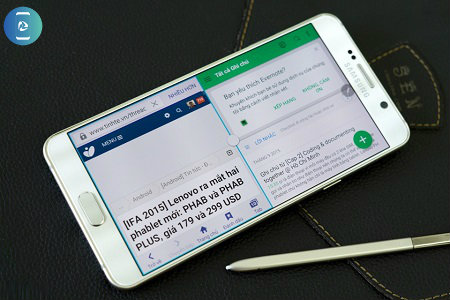
Cách chia đôi màn hình trên điện thoại Android
Việc chia đôi màn hình chỉ thực hiện được với các điện thoại có hệ điều hành phiên bản từ 7.0 trở lên thôi nhé.
Bước 1: Bạn tải Parallel Windows for Nougat về.
Bài viết này được đăng tại [free tuts .net]
Bước 2: Sau khi tải xong chương trình sẽ hiện ra như sau, các bạn chọn Enable Accessibility Service để kích hoạt cho Parallel Windows for Nougat.

Bước 3: Các tùy chỉnh bên dưới sẽ giúp bạn lựa chọn độ lớn cũng như vị trí của vùng dùng để khởi động các tính năng của Parallel Windows for Nougat. Ở đây là mình chọn kéo từ rìa bên phải sang.
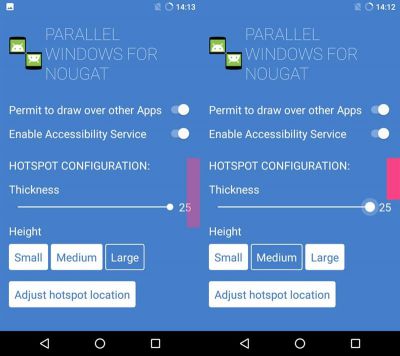
Bước 4: Phần Recent Activity sẽ hiện lên những ứng dụng mà mình vừa mới sử dụng. Còn ba ô bên cạnh phải khi nhấn vào sẽ có những tùy chọn khác nhau.
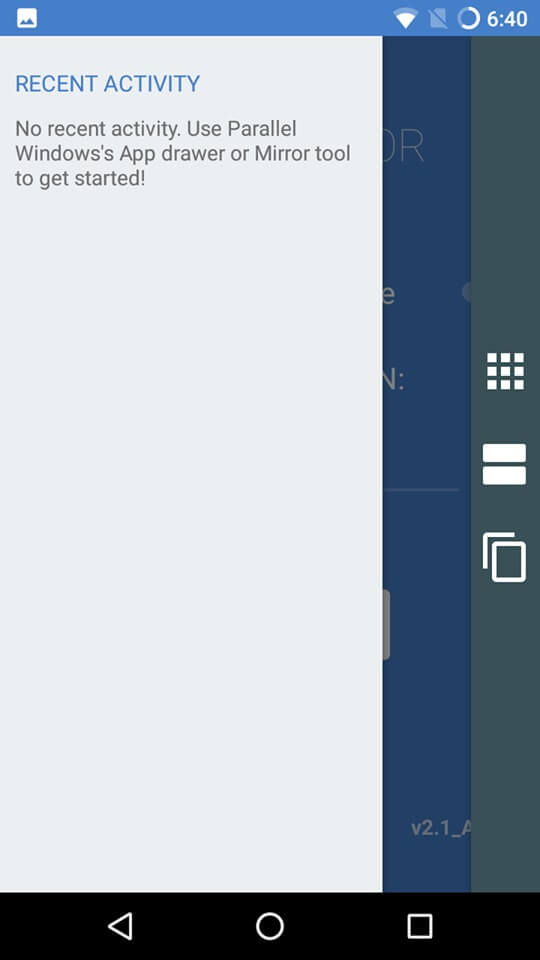
Bấm vào biểu tượng chín ô vuông nhỏ nhỏ, lập tức màn hình sẽ hiển thị tất cả các ứng dụng bạn đang cài trong máy.
Trong khi đang sử dụng một ứng dụng bất kỳ, bạn kích hoạt Parallel Windows for Nougat và chọn vào biểu tượng thứ hai thì ứng dụng đó sẽ bị thu nhỏ lại, nhường chỗ cho bạn chọn thêm một ứng dụng khác. Lúc này ta sẽ có thể dùng đồng thời hai ứng dụng một lúc trên cùng màn hình.
Không phải ứng dụng nào cũng hỗ trợ chế độ đa cửa sổ nên bạn cũng đừng thắc mắc vì trường hợp của bạn không thể dùng được nhé. Chúc các bạn thành công với cách mình hỗ trợ trên đây nhé.

 Download Photoshop 2020 Full v21 (Đã kích hoạt sẵn)
Download Photoshop 2020 Full v21 (Đã kích hoạt sẵn)  Cách lấy lời bài hát từ video Youtube không cần phần mềm
Cách lấy lời bài hát từ video Youtube không cần phần mềm  Cách chặn quảng cáo trên trình duyệt Web hiệu quả nhất
Cách chặn quảng cáo trên trình duyệt Web hiệu quả nhất  Cách tắt thông báo nhóm Messenger trên điện thoại - máy tính
Cách tắt thông báo nhóm Messenger trên điện thoại - máy tính  Cách đổi lại tên cũ Facebook trên điện thoại và máy tính
Cách đổi lại tên cũ Facebook trên điện thoại và máy tính  Top 8+ phần mềm quay màn hình máy tính nhẹ tốt nhất 2026
Top 8+ phần mềm quay màn hình máy tính nhẹ tốt nhất 2026  Cách xem mật khẩu wifi đã kết nối với Windows 7/10/11 và Mac
Cách xem mật khẩu wifi đã kết nối với Windows 7/10/11 và Mac  Hơn 60+ phím tắt trên máy tính Windows mà bạn nên biết
Hơn 60+ phím tắt trên máy tính Windows mà bạn nên biết  Ưu điểm của giàn tạ đa năng và những lưu ý khi mua
Ưu điểm của giàn tạ đa năng và những lưu ý khi mua  Những lưu ý khi mua ghế tập tạ để có được sản phẩm chất lượng
Những lưu ý khi mua ghế tập tạ để có được sản phẩm chất lượng  Vì sao dụng cụ thể hình Impulse được ưa chuộng trên thị trường
Vì sao dụng cụ thể hình Impulse được ưa chuộng trên thị trường  Đánh giá Apple MacBook Air (M1 2020)
Đánh giá Apple MacBook Air (M1 2020)  Top 8 Kính chống mỏi mắt Lọc ánh sáng xanh khi dùng máy tính hàng đầu
Top 8 Kính chống mỏi mắt Lọc ánh sáng xanh khi dùng máy tính hàng đầu  TOP 10 máy scan tốt nhất các hãng Canon - HP - Epson...
TOP 10 máy scan tốt nhất các hãng Canon - HP - Epson...  Đánh giá Samsung Galaxy M62: Pin siêu khủng - 4 Camera tha hồ chụp ảnh
Đánh giá Samsung Galaxy M62: Pin siêu khủng - 4 Camera tha hồ chụp ảnh  Đánh giá chi tiết điện thoại Huawei Mate 40 Pro
Đánh giá chi tiết điện thoại Huawei Mate 40 Pro  Cách nhận nhắn tin nhận thưởng bia Sài Gòn 2026
Cách nhận nhắn tin nhận thưởng bia Sài Gòn 2026  Cách tắt / mở nguồn Xiaomi (không cần nút nguồn và có nút nguồn)
Cách tắt / mở nguồn Xiaomi (không cần nút nguồn và có nút nguồn)  Cách xử lý khi quên mật khẩu riêng tư trên điện thoại OPPO
Cách xử lý khi quên mật khẩu riêng tư trên điện thoại OPPO  Cách fake IP trên điện thoại với 1111, Touch VPN, Turbo VPN
Cách fake IP trên điện thoại với 1111, Touch VPN, Turbo VPN  Top 4 ứng dụng 18+ cho iPhone ngon nhất
Top 4 ứng dụng 18+ cho iPhone ngon nhất  Cách reset điện thoại Xiaomi bằng chế độ Recovery và mục Settings
Cách reset điện thoại Xiaomi bằng chế độ Recovery và mục Settings  Cách mở khay SIM điện thoại Vsmart và khắc phục các lỗi thường gặp
Cách mở khay SIM điện thoại Vsmart và khắc phục các lỗi thường gặp  Top 20 game hay trên iOS miễn phí 2026
Top 20 game hay trên iOS miễn phí 2026 


















